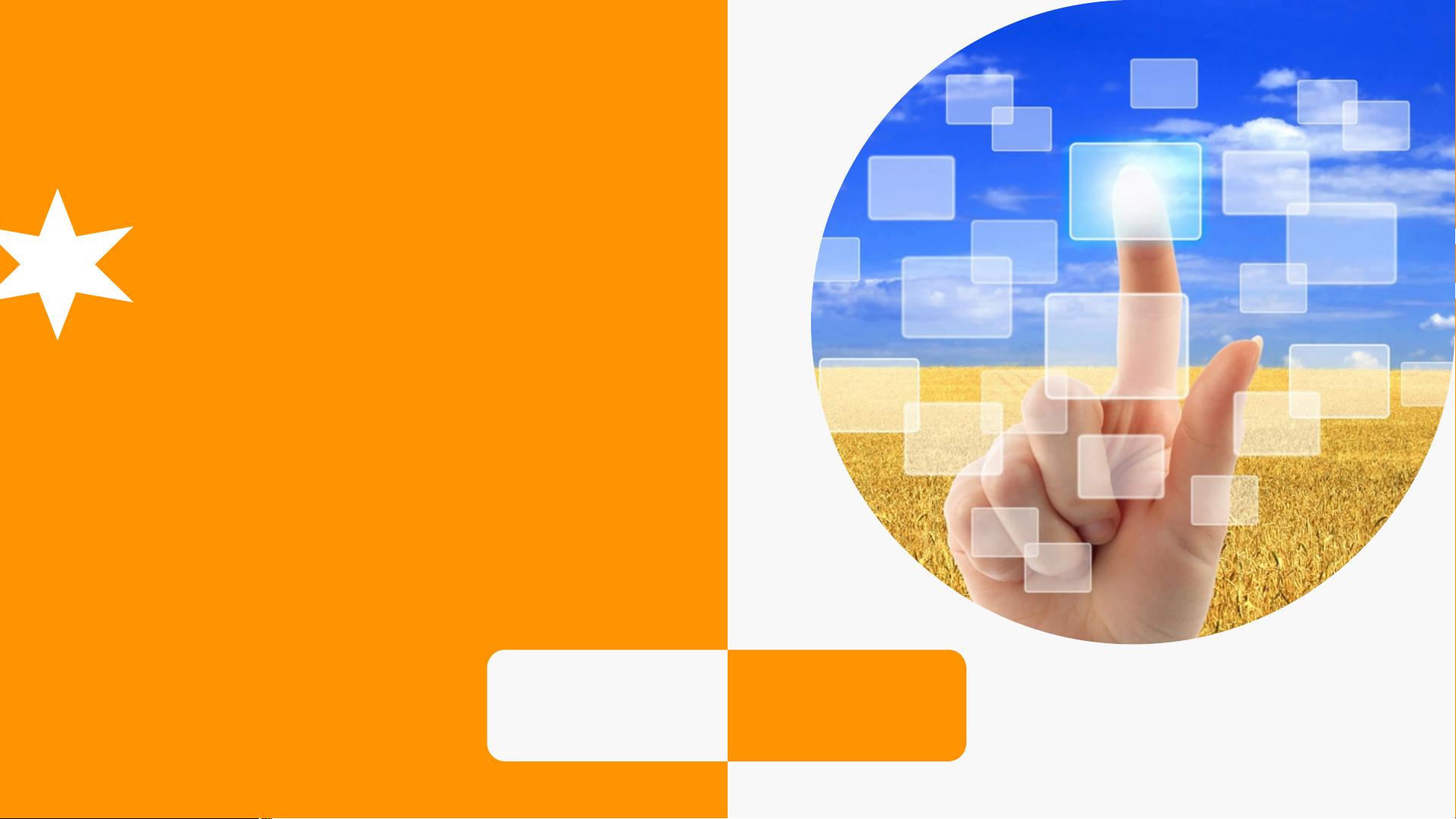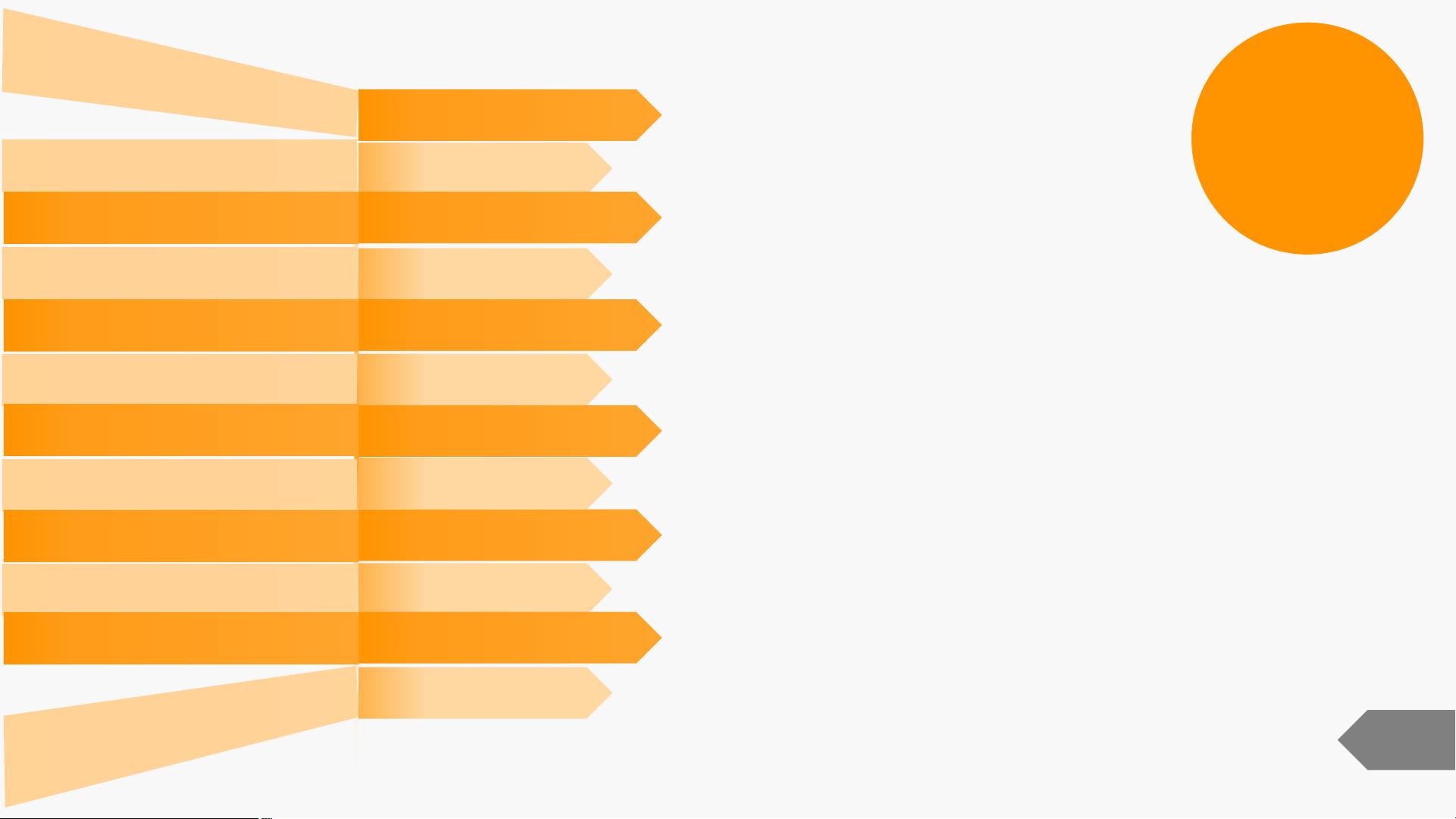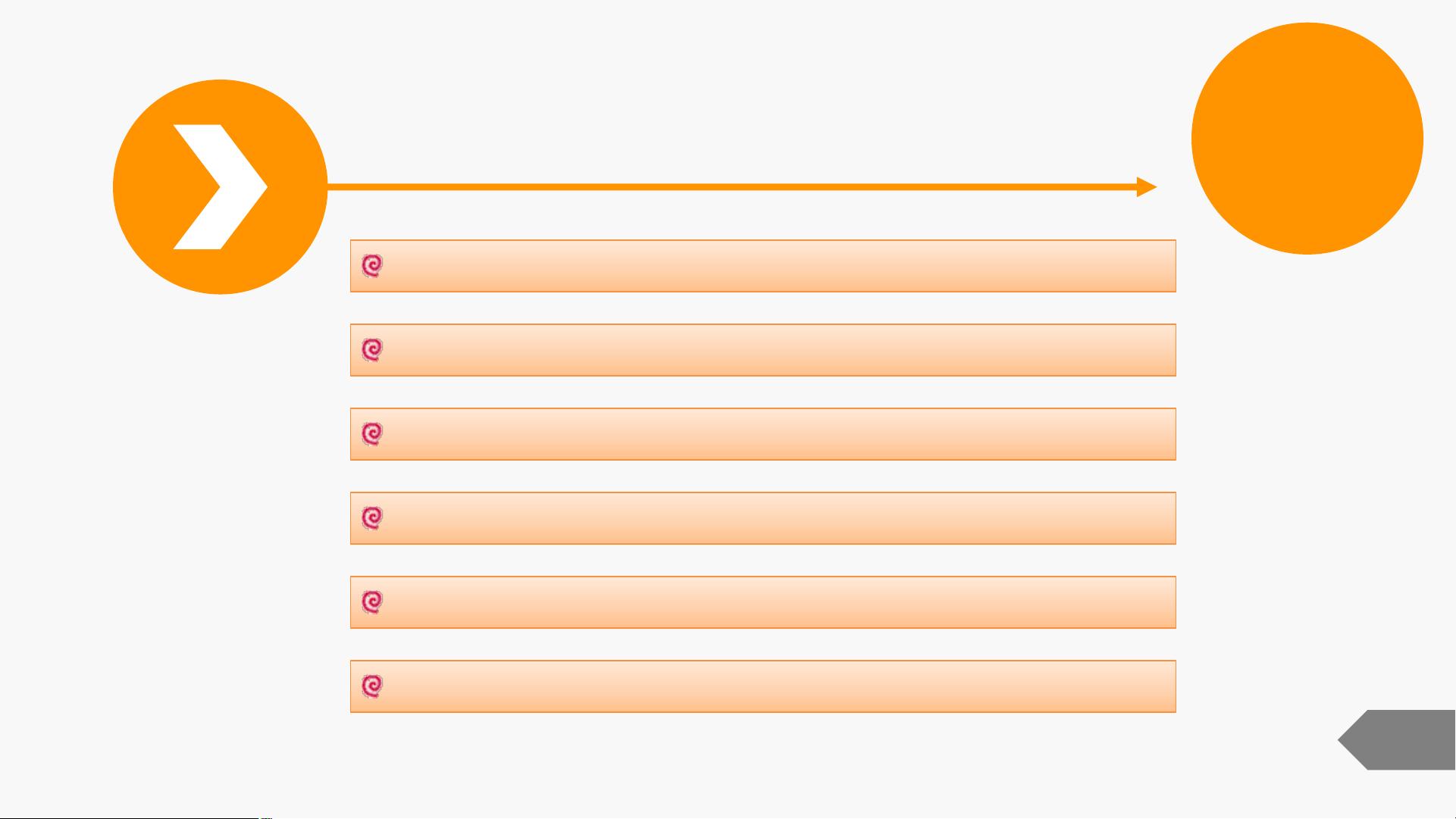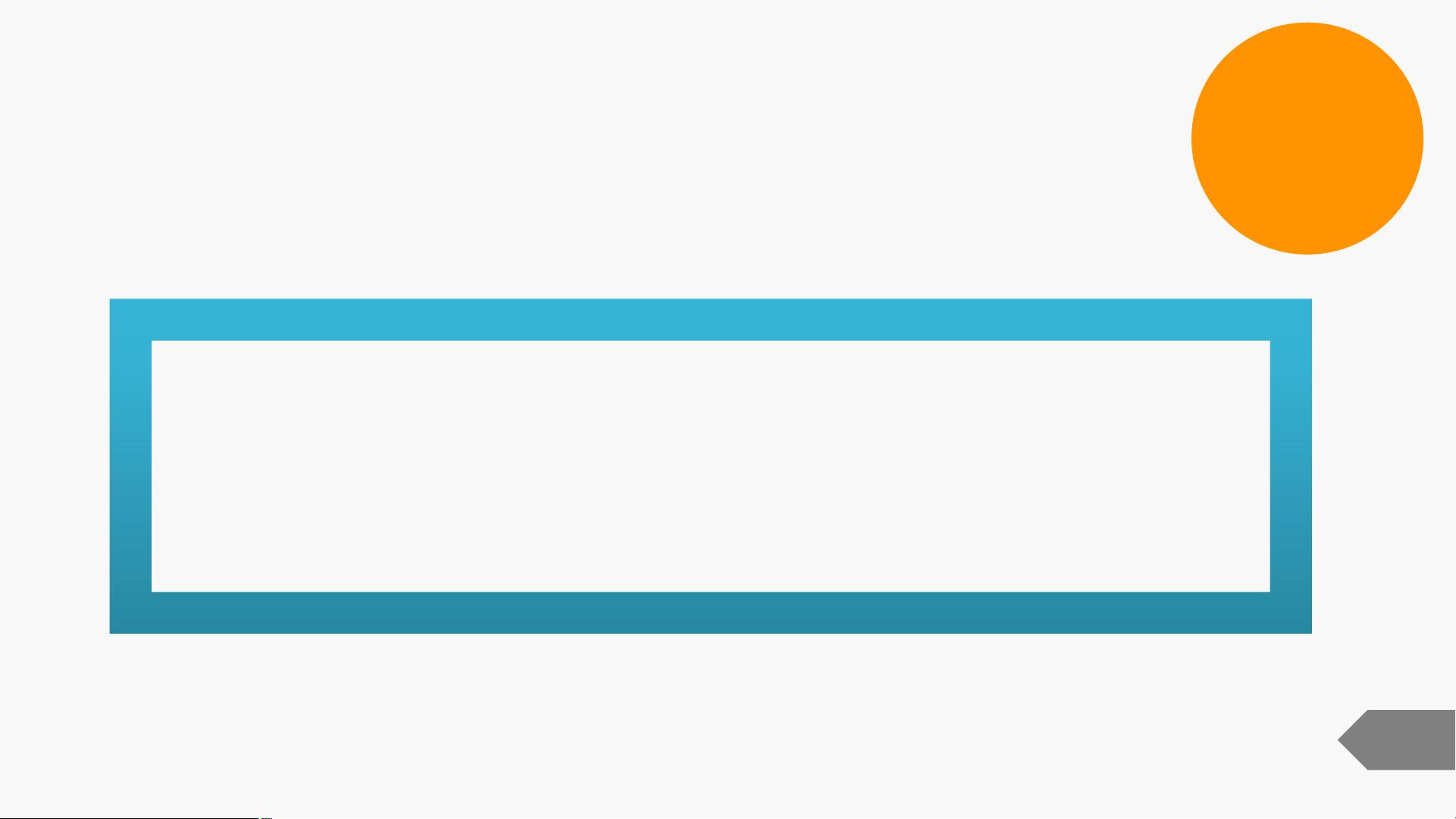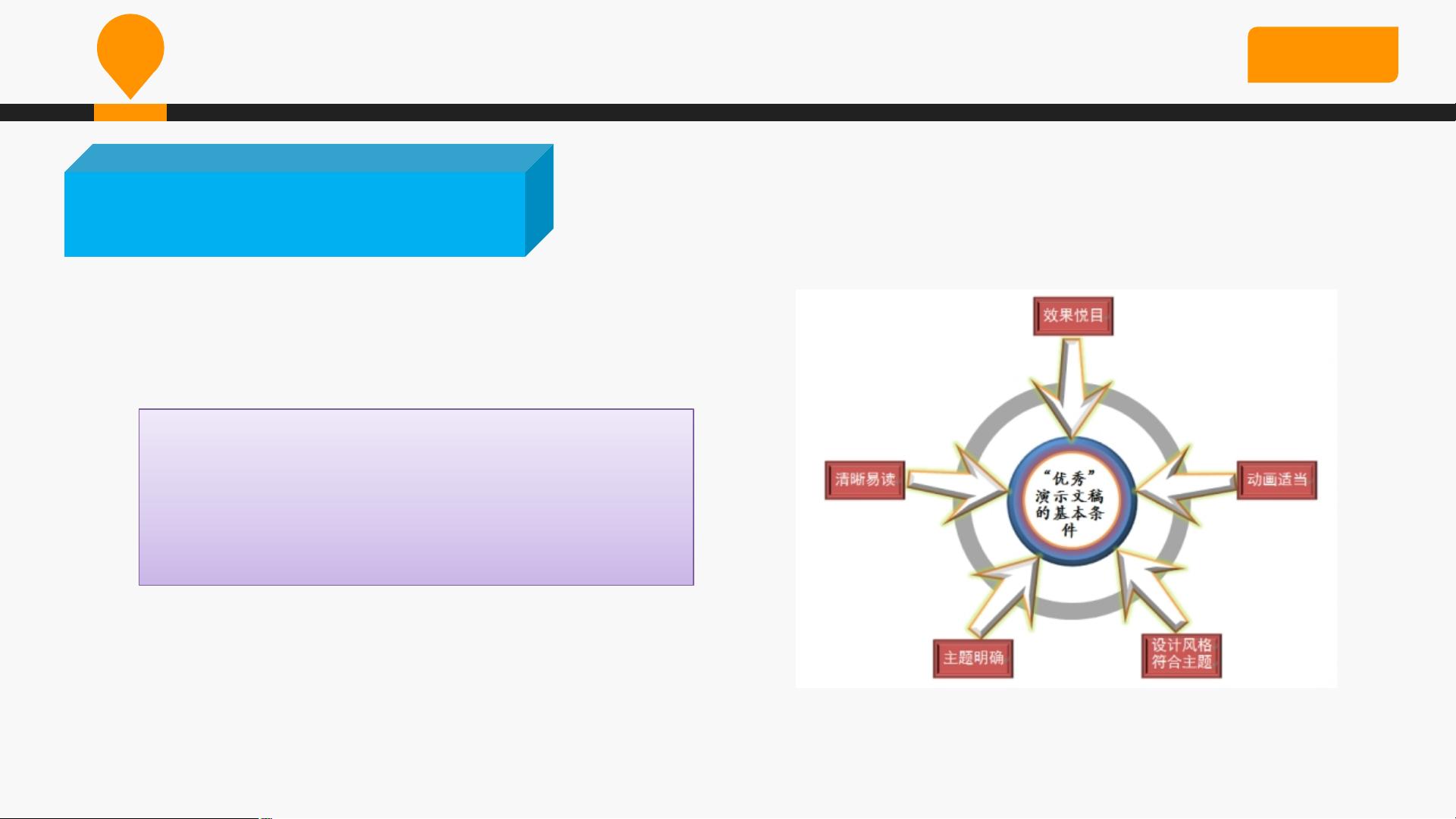PowerPoint 2010演示文稿软件知识点
PowerPoint 2010演示文稿软件是Microsoft Office 2010套件中的一个组件,用于创建和编辑演示文稿。下面是对PowerPoint 2010演示文稿软件的详细知识点:
一、「优秀」演示文稿的基本条件
* 字体的搭配和配色要清晰易读
* 整个演示文稿的主题要明确
* 设计风格要符合主题
* 动画要适宜,不喧宾夺主
* 给人一种强烈的视觉冲击力
二、初识PowerPoint 2010
* PowerPoint 2010的常用启动方法有四种:
+ 方法一:双击桌面快捷方式图标
+ 方法二:通过“开始”菜单中的Microsoft PowerPoint 2010菜单项
+ 方法三:查找并运行PowerPoint软件的主程序PowerPoint.exe
+ 方法四:通过打开已有的PowerPoint演示文稿文件
三、添加幻灯片对象
* 新建幻灯片的四种方法:
+ 方法一:按组合键Ctrl+M
+ 方法二:在“普通视图”下,将鼠标定位在左侧的幻灯片窗格中,然后按下回车键(Enter)
+ 方法三:在“开始”功能区的“幻灯片”组中单击“新建幻灯片”按钮
+ 方法四:在幻灯片的右键菜单中选择“新建幻灯片”命令
四、添加幻灯片内容
* 插入文本框:文本框是存放文本和图形对象的容器,可以对文本框及其中的文本进行格式设置
* 插入图片:可以增强文稿的可视性,图片可以是Office自带的剪贴画或外来图片
* 绘制形状图形:PowerPoint中内置的形状有八种类型,用户可根据需要插入形状并对其进行形状调整和格式设置
* 插入艺术字:可以大大提高演示文稿的放映效果
* 公式编辑:可以利用“公式工具 设计”功能区来完成复杂的公式编辑
* 插入批注:可以在幻灯片中添加意见
* 墨迹书写注释:可以像在Word中一样使用墨迹书写工具对幻灯片内容进行注释
* 插入图表:可以更加直观地演示数据的变化情况
* 插入Excel表格:可以编辑Excel数据并将其插入到演示文稿中
五、幻灯片设计
* 设计幻灯片版面:可以根据需要设计不同的幻灯片版面
* 添加动画效果:可以对幻灯片内容添加动画效果
* 幻灯片放映控制:可以控制幻灯片的放映方式和速度
* 幻灯片输出及转换:可以将幻灯片输出为不同的格式或转换为其他文件类型